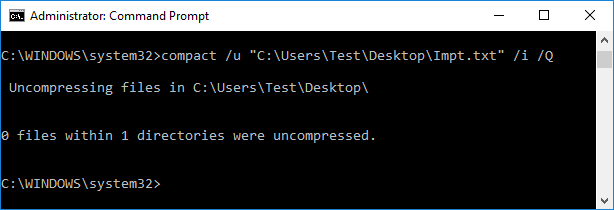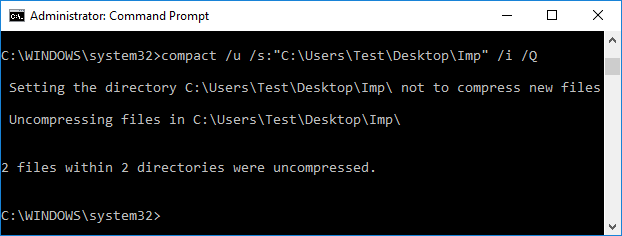Windows 10에서 파일 및 폴더 압축 또는 압축 해제
게시 됨: 2018-07-26
파일 및 폴더 압축 또는 압축 해제는 Windows 10에서 디스크 공간을 절약하는 데 필수적인 단계입니다. 이전에 ZIP이라는 용어를 여러 번 들어보았을 수 있으며 Winrar, 7-Zip 등과 같은 타사 압축 소프트웨어를 사용했을 수도 있지만 Windows 10이 도입되면 이 소프트웨어가 필요하지 않습니다. 이제 Windows 10에 내장된 압축 도구를 사용하여 파일이나 폴더를 직접 압축하거나 압축 해제할 수 있습니다.

여기서 주목해야 할 한 가지는 Windows 10에서 NTFS 압축만 사용하여 NTFS 볼륨의 파일과 폴더를 압축할 수 있다는 것입니다. 기존 압축 폴더에 새 파일이나 폴더를 저장하면 새 파일이나 폴더가 자동으로 압축됩니다. 따라서 시간을 낭비하지 않고 아래 나열된 자습서의 도움으로 Windows 10에서 파일 및 폴더를 압축하거나 압축 해제하는 방법을 살펴보겠습니다.
내용물
- Windows 10에서 파일 및 폴더 압축 또는 압축 해제
- 방법 1: 파일 탐색기를 사용하여 Windows 10에서 파일 및 폴더 압축 또는 압축 해제
- 방법 2: 속성 창에서 파일 및 폴더 압축 또는 압축 해제
- 방법 3: 압축된 폴더로 보내기 옵션을 사용하여 Windows 10에서 파일 및 폴더 압축
- 방법 4: 기존 Zip 파일을 사용하여 Windows 10에서 파일 및 폴더 압축 또는 압축 해제
- 방법 5: 명령 프롬프트를 사용하여 Windows 10에서 파일 압축 또는 압축 해제
- 방법 6: 명령 프롬프트를 사용하여 Windows 10에서 폴더 압축 또는 압축 해제
Windows 10에서 파일 및 폴더 압축 또는 압축 해제
문제가 발생하는 경우에 대비하여 복원 지점을 만드십시오.
방법 1: 파일 탐색기를 사용하여 Windows 10에서 파일 및 폴더 압축 또는 압축 해제
1. Windows 키 + E를 눌러 파일 탐색기 를 연 다음 압축 하려는 파일 또는 폴더 로 이동합니다.
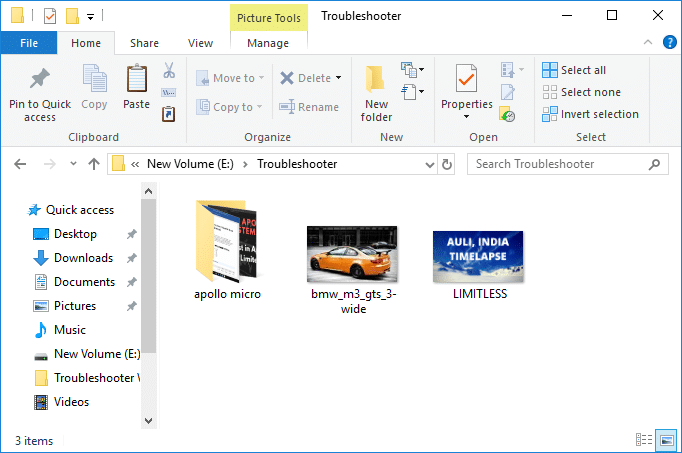
2. 이제 파일과 폴더 를 선택한 다음 공유 탭 을 클릭한 다음 Zip 버튼/아이콘을 클릭합니다.
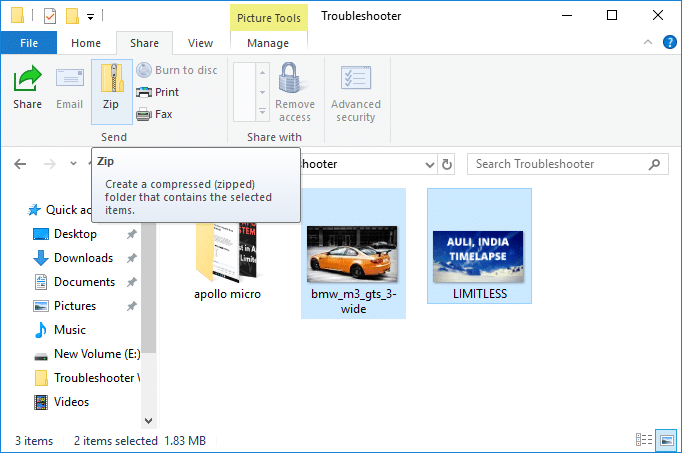
3. 선택한 파일과 폴더가 같은 위치에 압축됩니다. 원하는 경우 zip 파일의 이름을 쉽게 바꿀 수 있습니다.

4. zip 파일의 압축을 풀거나 압축을 풀려면 zip 파일을 마우스 오른쪽 버튼으로 클릭 하고 모두 추출을 선택합니다.
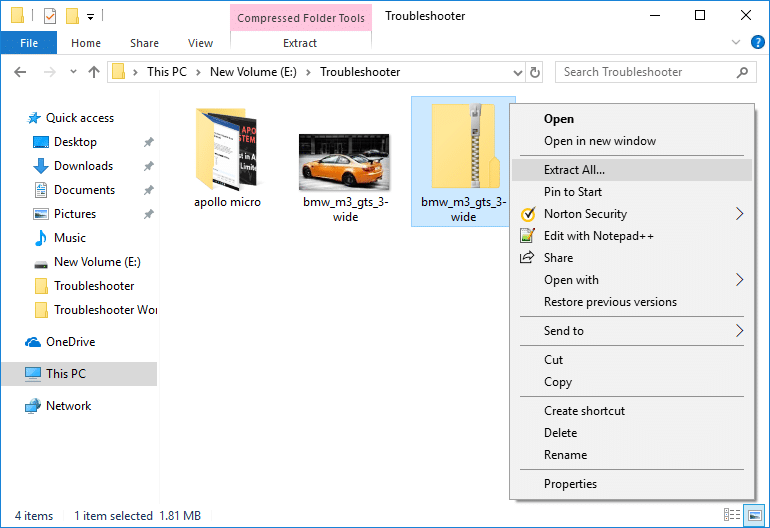
5. 다음 화면에서 zip 파일을 추출할 위치를 묻지만 기본적으로 zip 폴더와 같은 위치에 추출됩니다.
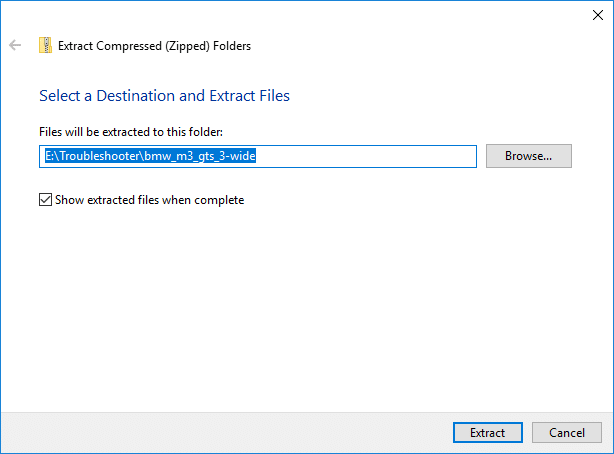
6. 추출된 파일의 위치를 변경합니다. 찾아보기 를 클릭 하고 zip 파일을 추출할 위치를 탐색하고 열기를 선택합니다.

7. " 완료되면 압축 해제된 파일 표시"에 체크 표시하고 압축 풀기 를 클릭합니다.
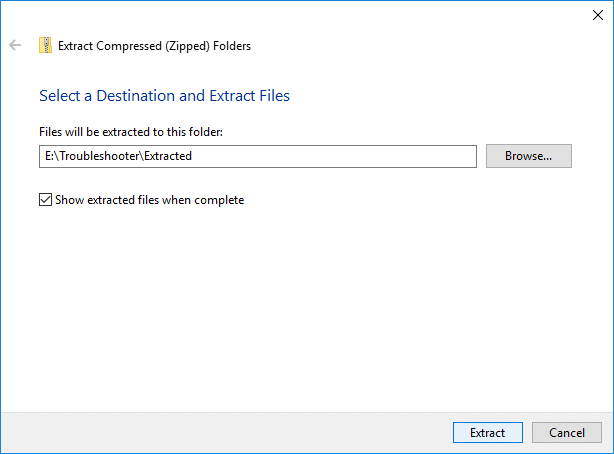
8. zip 파일은 원하는 위치 또는 기본 위치에 압축이 풀리고 압축이 풀리면 압축을 푼 폴더가 자동으로 열립니다.
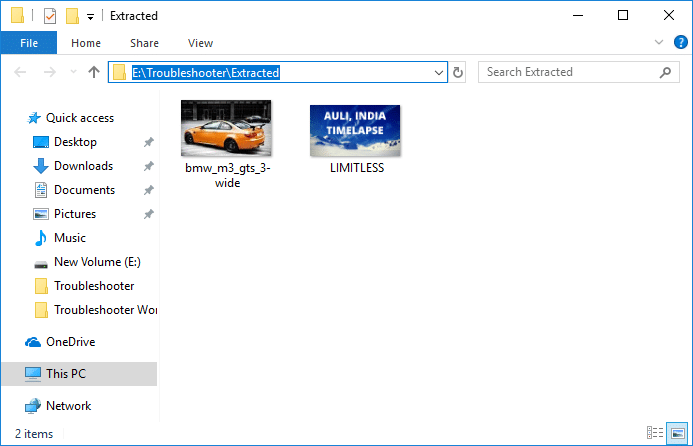
이것은 타사 소프트웨어를 사용하지 않고 Windows 10에서 파일 및 폴더를 압축하거나 압축 해제 하는 가장 쉬운 방법입니다.
방법 2: 속성 창에서 파일 및 폴더 압축 또는 압축 해제
1. 압축(zip)하려는 파일 또는 폴더 를 마우스 오른쪽 버튼으로 클릭하고 속성을 선택 합니다.
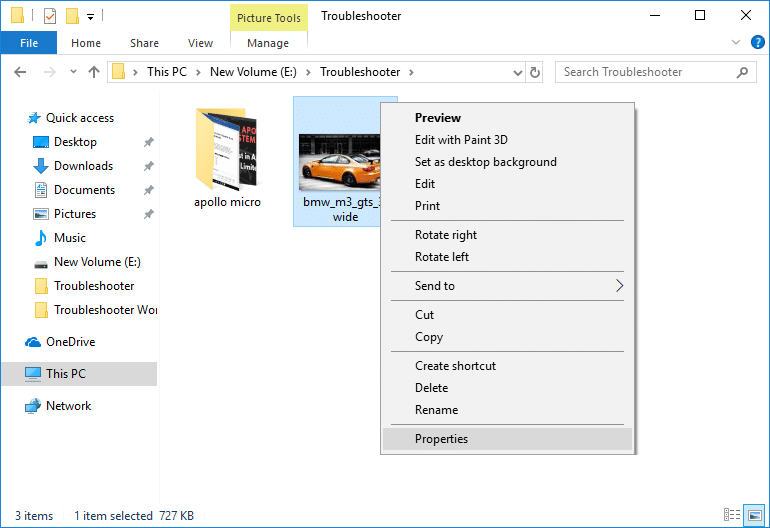
2. 이제 일반 탭 으로 전환한 다음 하단의 고급 버튼 을 클릭합니다.
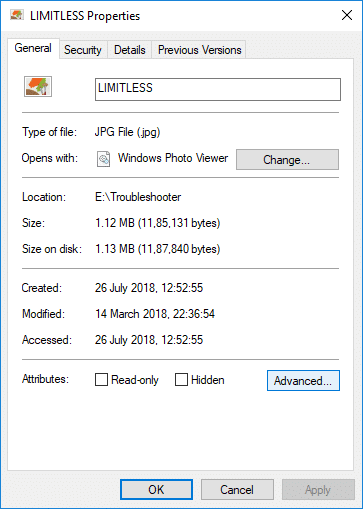
3. 다음으로 고급 속성 창 내에서 " 압축 내용을 사용하여 디스크 공간 절약 "을 선택하고 확인을 클릭합니다.
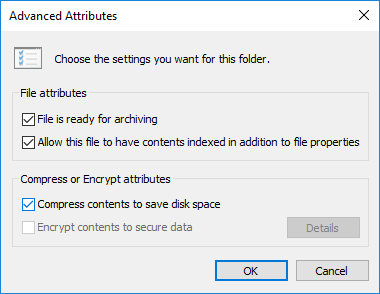
4. 확인 을 클릭하여 파일 또는 폴더 속성 창을 닫습니다.
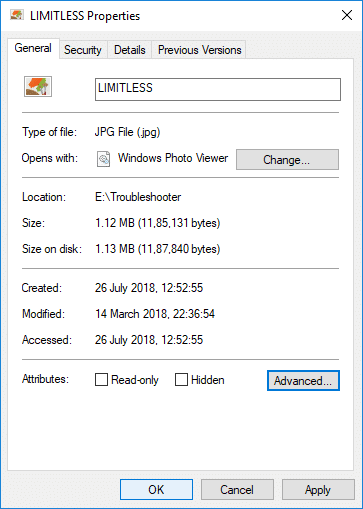
5. 폴더를 선택한 경우 " 이 폴더에만 변경 사항 적용 또는 이 폴더, 하위 폴더 및 파일에 변경 사항 적용 " 여부를 묻는 추가 팝업이 나타납니다.
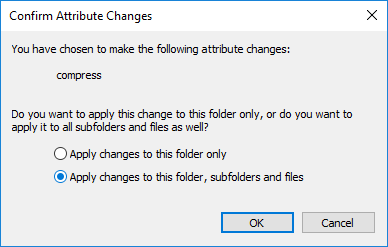
6. 적절한 옵션 을 선택한 다음 확인을 클릭 합니다.
7. 파일 또는 폴더의 압축을 풀거나 압축 을 풀려면 해당 파일이나 폴더 를 마우스 오른쪽 버튼으로 클릭하고 속성을 선택 합니다.
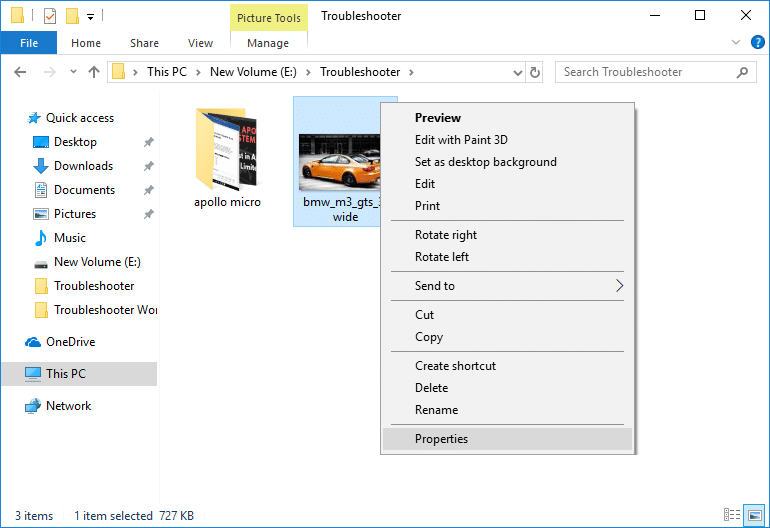
8. 다시 일반 탭 으로 전환한 다음 고급 버튼을 클릭합니다.
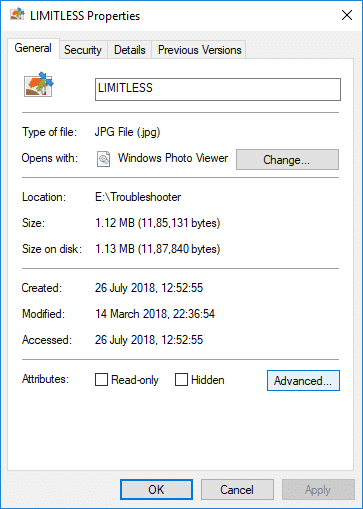
9. 이제 " 압축 내용을 사용하여 디스크 공간 절약 "을 선택 취소 하고 확인을 클릭합니다.
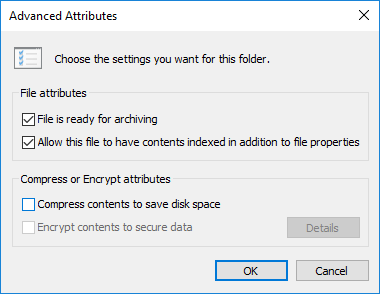
10. 확인을 클릭하여 파일 또는 폴더 속성 창을 닫습니다.
이것은 Windows 10에서 파일 및 폴더를 압축하거나 압축 해제 하는 가장 쉬운 방법이지만 여전히 멈춘 경우 다음 방법을 따르십시오.
방법 3: 압축된 폴더로 보내기 옵션을 사용하여 Windows 10에서 파일 및 폴더 압축
압축(zip)하려는 파일 또는 폴더를 마우스 오른쪽 버튼으로 클릭한 다음 컨텍스트 메뉴에서 " 보내기 "를 클릭하고 " 압축(zip) 폴더 "를 선택합니다.

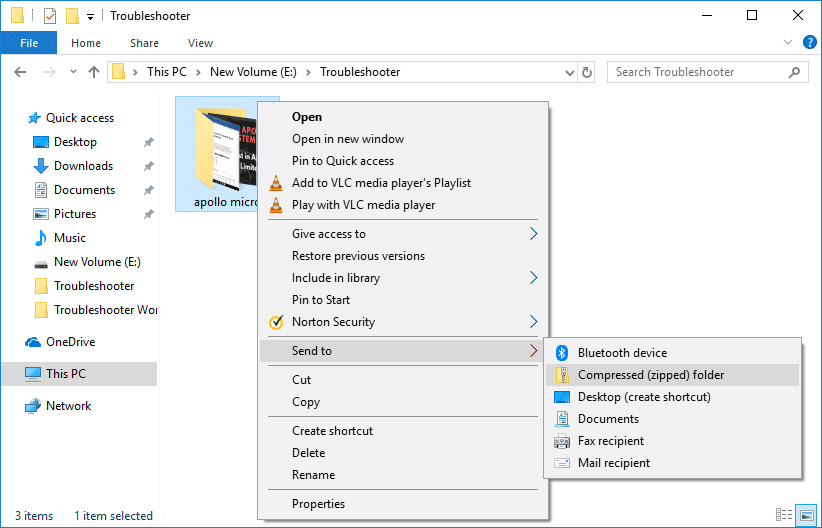
또한 다른 파일이나 폴더를 함께 압축하려는 경우 Ctrl 키 를 누른 상태에서 압축하려는 파일 및 폴더를 선택한 다음 하나의 선택 항목을 마우스 오른쪽 버튼으로 클릭하고 " 보내기 "를 클릭한 다음 " 압축( 압축) 폴더 ".

방법 4: 기존 Zip 파일을 사용하여 Windows 10에서 파일 및 폴더 압축 또는 압축 해제
1. 바탕 화면이나 다른 폴더 내부의 빈 공간을 마우스 오른쪽 버튼으로 클릭한 다음 새로 만들기를 클릭하고 " 압축(zip) 폴더 "를 선택하여 새 zip 파일을 만듭니다.
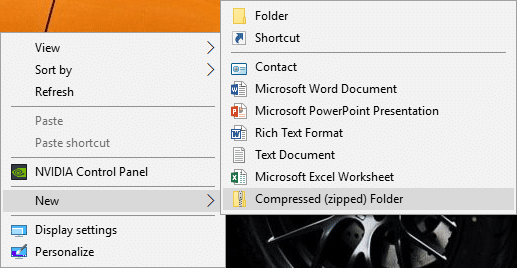
2. 이 새로 생성된 zip 폴더의 이름을 바꾸 거나 Enter 키를 눌러 기본 이름을 사용합니다.

3. 위의 zip 폴더 안에 압축(압축) 하려는 파일이나 폴더를 끌어다 놓습니다 .

4. 또는 압축할 파일이나 폴더를 마우스 오른쪽 버튼으로 클릭 하고 잘라내기를 선택할 수 있습니다.
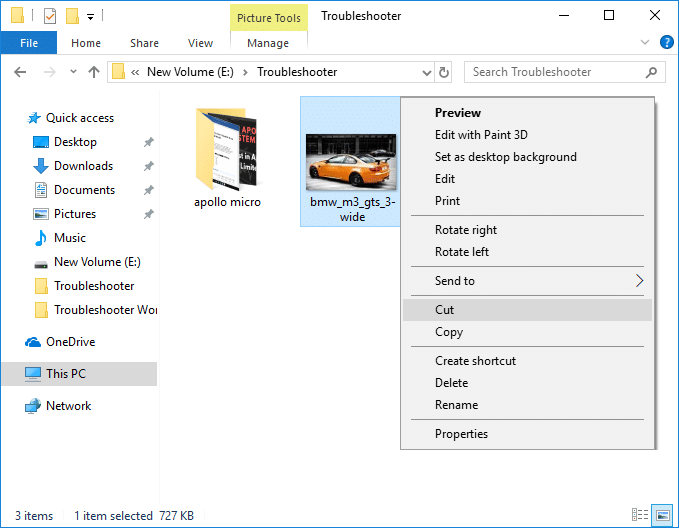
5. 위에서 생성한 zip 폴더로 이동한 다음 두 번 클릭하여 zip 폴더를 엽니다.

6. 이제 zip 폴더 안의 빈 공간 을 마우스 오른쪽 버튼으로 클릭하고 붙여넣기를 선택합니다.
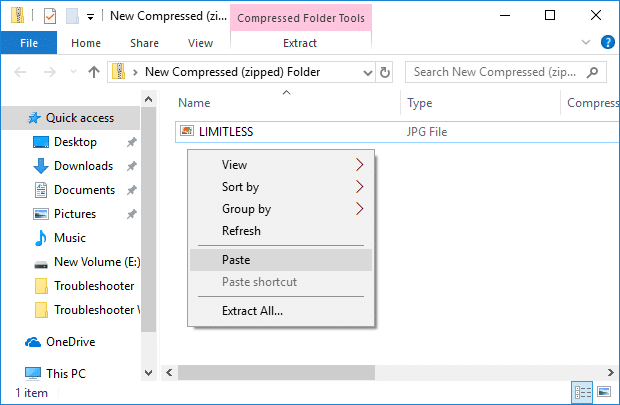
7. 파일 또는 폴더의 압축을 풀거나 압축을 풀려면 zip 폴더로 다시 이동하고 두 번 클릭하여 엽니다.

8. zip 폴더 안에 들어가면 파일과 폴더가 표시됩니다. 압축을 풀(압축 해제) 하려는 파일 또는 폴더를 마우스 오른쪽 버튼으로 클릭 하고 잘라내기를 선택합니다.
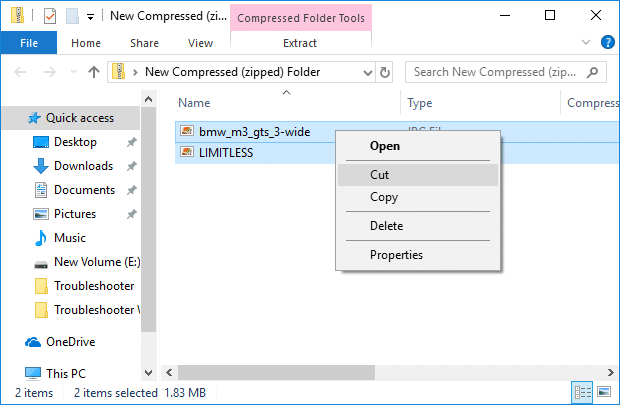
9. 파일의 압축 을 풀 위치 로 이동합니다.
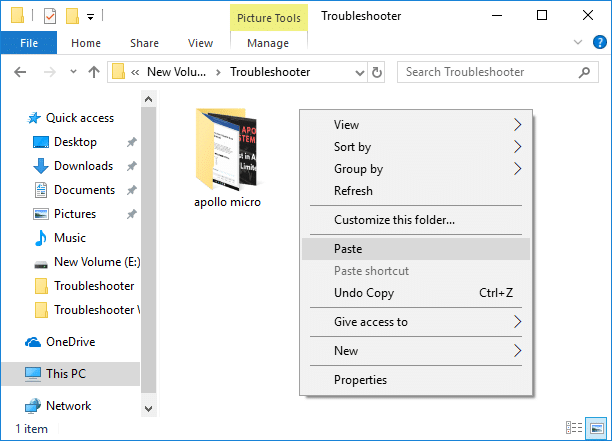
10. 빈 영역을 마우스 오른쪽 버튼으로 클릭하고 붙여넣기를 선택합니다.
이것은 Windows 10에서 파일 및 폴더를 압축하거나 압축 해제 하는 방법이지만 여전히 문제가 해결되지 않으면 명령 프롬프트를 사용하여 Windows 10에서 파일 및 폴더를 압축하거나 압축 해제할 수 있는 다음 방법을 따르십시오.
방법 5: 명령 프롬프트를 사용하여 Windows 10에서 파일 압축 또는 압축 해제
1. 명령 프롬프트를 엽니다. 사용자는 'cmd' 를 검색한 다음 Enter 키를 눌러 이 단계를 수행할 수 있습니다.
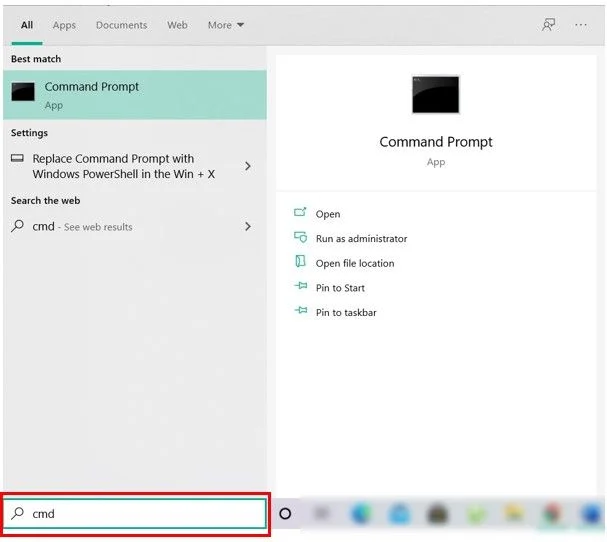
2. cmd에 다음 명령을 입력하고 Enter 키를 누릅니다.
파일을 압축(Zip)하려면: compact /c "full_path_of_file" /i /Q파일 압축을 풀려면(압축 해제): compact /u "full_path_of_file" /i /Q
참고: full_path_of_file을 압축되거나 압축되지 않은 파일의 실제 경로로 바꾸십시오. 예를 들어:
파일을 압축(Zip)하려면: compact /c “C:\Users\Test\Desktop\Impt.txt” /i /Q
파일 압축을 풀려면(압축 해제): compact /u “C:\Users\Test\Desktop\Impt.txt” /i /Q
3. cmd를 닫고 PC를 다시 시작합니다.
방법 6: 명령 프롬프트를 사용하여 Windows 10에서 폴더 압축 또는 압축 해제
1. 명령 프롬프트를 엽니다. 사용자는 'cmd' 를 검색한 다음 Enter 키를 눌러 이 단계를 수행할 수 있습니다.
2. cmd에 다음 명령을 입력하고 Enter 키를 누릅니다.
폴더만 압축하려면: compact /c "full_path_of_folder" /i /Q폴더 및 그 내용을 압축하려면: compact /c /s:"full_path_of_folder" /i /Q
폴더만 압축 해제하려면: compact /u "full_path_of_folder" /i /Q
폴더 및 해당 내용 압축 풀기: compact /u /s:"full_path_of_folder" /i /Q
참고: full_path_of_file을 압축되거나 압축되지 않은 폴더의 실제 경로로 바꾸십시오.
3. cmd를 닫고 PC를 다시 시작합니다.
추천:
- 명령 프롬프트 화면 버퍼 크기 및 투명도 변경
- Windows 10에서 색상 필터 활성화 또는 비활성화
- Windows 10의 파일 속성에서 호환성 탭 제거
- Windows 10에서 명령 프롬프트 및 PowerShell용 레거시 콘솔 활성화 또는 비활성화
Windows 10에서 파일 및 폴더를 압축하거나 압축 해제하는 방법을 성공적으로 배웠지만 이 게시물과 관련하여 여전히 질문이 있는 경우 댓글 섹션에서 자유롭게 질문하세요.